Знімок екрана на Mac
У меню «Знімок екрана» ви знайдете всі необхідні засоби для роботи з екранними знімками та записами екрана. Під час записування вмісту екрана можна також записувати власний голос. Процес створення знімків або запису відео з екрана було оптимізовано, тож тепер стало ще легше зберігати, редагувати та надсилати знімки екрана й відео.
Доступ до засобів керування екранним знімком. Натисніть Command+Shift+5. Можна зробити знімок усього екрана, вибраного вікна або лише частинки вікна. Можна також записати відео з усього екрана або з вибраної його частини.
Використовуйте іконки внизу екрана: знімок вибраної частини 

Коли знімок або відеозапис зроблено, у кутку екрана з’являється його мініатюра. Мініатюру можна перетягнути в потрібний документ або папку, провести вправо, щоб швидко зберегти, або клацнути, щоб редагувати чи надіслати.
Примітка. Утиліту знімків екрана можна також відкрити з папки «Інші» в Launchpad або з папки «Програми» > «Утиліти» у Finder.
Додавання позначок і підписів до знімка. Клацніть мініатюру екранного знімка, щоб додати на нього позначки та примітки. Можна також клацнути 
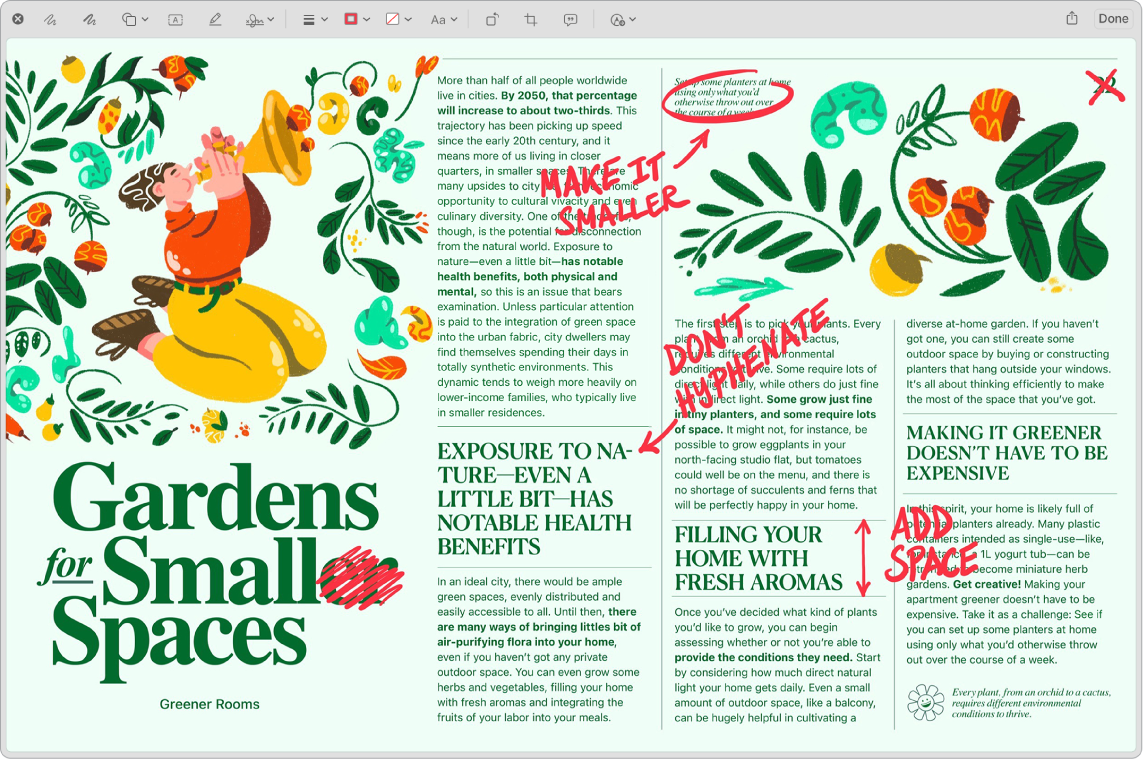
Докладніше. Перегляньте статтю про створення знімків екрана або запис екрана на Mac.